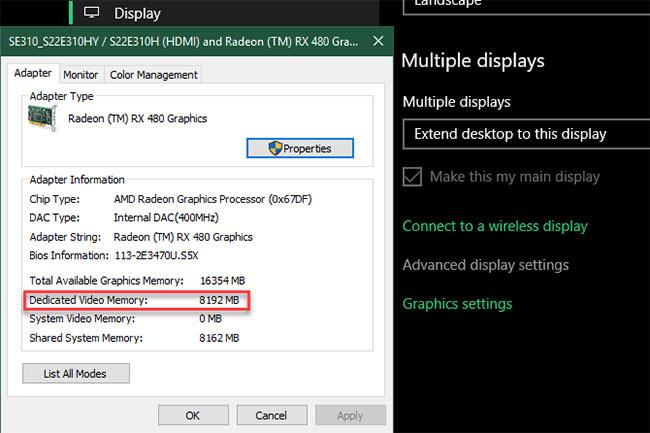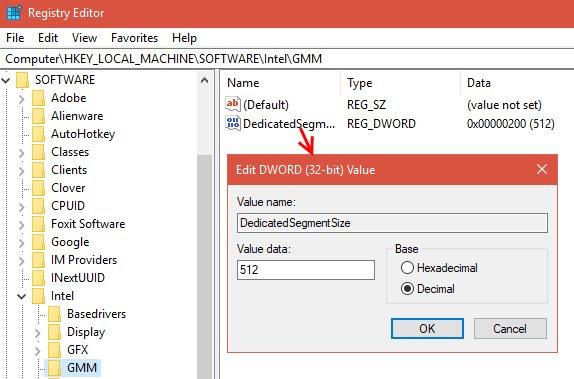Лучший способ увеличить VRAM — купить видеокарту . Если вы используете встроенную графику с низкой производительностью, обновите видеокарту. Однако, если это не ваш выбор, ознакомьтесь с двумя способами увеличения видеопамяти в Windows 10 ниже.
Что такое выделенная видеопамять?
Видеопамять (или сокращенно VRAM) — это особый тип оперативной памяти, который работает с графическим процессором или графическим процессором компьютера.
Графический процессор — это чип на видеокарте вашего компьютера (также называемый видеокартой), который отвечает за отображение изображений на экране. Хотя это технически неверно, термины «графический процессор» и «видеокарта» часто используются как синонимы.
Видеопамять содержит информацию, необходимую графическому процессору, включая игровые текстуры и световые эффекты. Это позволяет графическому процессору быстро получать доступ к информации и выводить видео на экран.
Использование видеопамяти для этой задачи происходит намного быстрее, чем использование системной памяти , поскольку видеопамять расположена рядом с графическим процессором видеокарты. VRAM создана для этой важной цели и поэтому называется «специализированной».
Как проверить VRAM в Windows 10
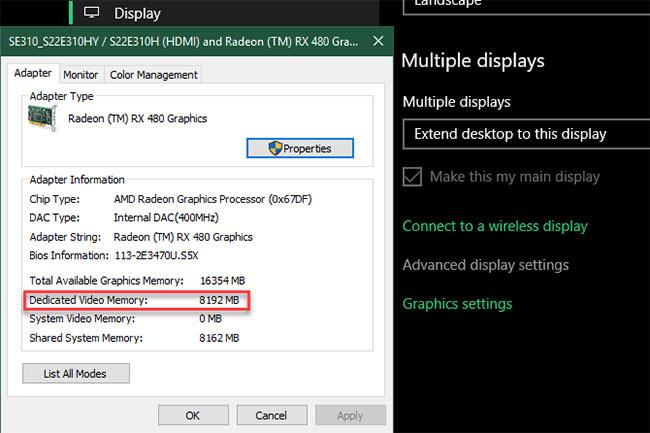
Проверьте VRAM в Windows 10
Вы можете легко узнать, сколько у вас видеопамяти в Windows 10, выполнив следующие действия:
1. Откройте меню «Настройки» , нажав Win + I.
2. Выберите пункт «Система» , затем нажмите «Дисплей» на левой боковой панели.
3. Прокрутите вниз и нажмите «Дополнительные настройки дисплея» внизу.
4. В появившемся меню выберите монитор, настройки которого вы хотите просмотреть (при необходимости). Затем нажмите «Свойства адаптера дисплея» внизу.
5. В новом окне вы увидите текущую видеопамять, указанную рядом с пунктом « Выделенная видеопамять» .
В разделе «Тип адаптера» вы увидите название вашей видеокарты Nvidia или AMD , в зависимости от вашего устройства. Если вы видите AMD Accelerated Processor Unit или Intel HD Graphics (скорее всего), вы используете встроенную графику.
Как увеличить видеопамять
Способ 1. Укажите объем видеопамяти в BIOS.
Первый способ — настроить VRAM в BIOS. Войдите в BIOS и найдите в меню опцию « Дополнительные функции» , «Дополнительные функции набора микросхем » или что-то подобное. В этом меню найдите «Настройки графики» , «Настройки видео» или «Объем общей памяти VGA» .
Эти функции имеют возможность регулировать объем памяти, выделяемой графическому процессору. Обычно значение по умолчанию составляет 128 МБ . Попробуйте увеличить его до 256 МБ или 512 МБ , если места достаточно. Однако не каждый процессор или BIOS имеет эту опцию.
Способ 2: ложное увеличение видеопамяти
Поскольку большинство интегрированных графических решений автоматически настраиваются на использование необходимого им объема системной оперативной памяти , детали, указанные в окне «Свойства адаптера» , не имеют особого значения. На самом деле для встроенной графики значение выделенной видеопамяти совершенно «фиктивное». Система сообщает это фиктивное значение просто для того, чтобы игра могла увидеть его при проверке объема видеопамяти.
Таким образом, пользователи могут изменить значение реестра, чтобы изменить объем видеопамяти, которую система сообщает играм. На самом деле это не увеличивает объем видеопамяти, а просто изменяет виртуальное значение. Если игра отказывается загружаться, потому что ей «недостаточно видеопамяти», увеличение этого значения может исправить это.
Откройте окно редактора реестра, введя regedit в меню «Пуск».
Перейдите в следующее место:
HKEY_LOCAL_MACHINE\Программное обеспечение\Intel
Щелкните правой кнопкой мыши папку Intel на левой боковой панели и выберите «Создать » > «Ключ» , назовите этот ключ GMM . Затем выберите новый GMM на левой панели, щелкните правой кнопкой мыши на правой панели, выберите « Создать» > «DWORD (32-разрядное) значение» , назовите его «DedicatedSegmentSize» и присвойте ему значение, обязательно выбрав «Decimal» . В МБ минимальное значение — 0 (отключить запись), а максимальное — 512 . Установите это значение, перезагрузите компьютер.
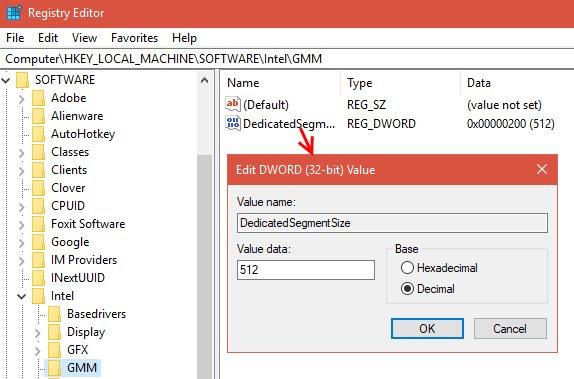
Эти методы могут не сработать, но их все равно стоит попробовать, если у вас возникли проблемы. Если у вас недостаточно оперативной памяти и возникают проблемы с запуском игр со встроенной графикой, попробуйте добавить немного дополнительной оперативной памяти для использования встроенной графики.
Для какого типа работы требуется видеопамять?
Прежде чем говорить о конкретных цифрах, следует упомянуть, какие аспекты игр и других приложений с интенсивным использованием графики используют VRAM больше всего.
Важным фактором потребления видеопамяти является разрешение дисплея. Видеопамять хранит буфер кадров (экранную память), в котором хранится изображение до и во время того, как графический процессор отображает его на экране. Вывод более высокого качества (например, игры 4K) использует больше видеопамяти, поскольку изображения с более высоким разрешением отображают больше пикселей.
Помимо вашего монитора, на необходимый объем видеопамяти могут существенно повлиять игровые текстуры. Большинство современных компьютерных игр позволяют настраивать параметры графики для достижения желаемой производительности или качества изображения.
Вы можете играть в игры, выпущенные несколько лет назад, на низких или средних настройках с более дешевыми картами (или даже со встроенной графикой). Но высокое или ультра- качество или пользовательские моды, которые делают игровые текстуры лучше, чем обычно, потребуют большого количества видеопамяти.
Функции украшения, такие как сглаживание (сглаживание неровных краев), также используют больше видеопамяти из-за необходимости дополнительных пикселей. Если вы играете на двух экранах одновременно, требования еще выше.
Определенным играм также может потребоваться разное количество видеопамяти. Такая игра, как Overwatch, не очень требовательна к графике, но игра со множеством продвинутых световых эффектов и детализированными текстурами, такая как Cyberpunk 2077, требует больше ресурсов.

Определенные игры требуют разного объема видеопамяти.
И наоборот, дешевой карты всего с 2 ГБ видеопамяти (или встроенной графики) достаточно, чтобы играть в старые шутеры для ПК. Играм того времени не требовалось 2 ГБ видеопамяти.
Даже если вы не интересуетесь играми, некоторым популярным программам требуется изрядное количество видеопамяти. Программное обеспечение для 3D-дизайна, такое как AutoCAD, особенно расширенное редактирование в Photoshop и высококачественное редактирование видео пострадают, если у вас недостаточно видеопамяти.
Сколько видеопамяти достаточно?
Очевидно, невозможно узнать точный объем видеопамяти, который идеально подойдет всем. Тем не менее, статья может дать некоторые базовые рекомендации о том, какой объем видеопамяти вам следует стремиться к видеокарте.
1–2 ГБ видеопамяти : эти карты обычно стоят менее 100 долларов. Они предлагают более высокую производительность, чем встроенная графика, но не справляются с большинством современных игр при настройках выше среднего. Покупайте карту с таким объемом видеопамяти только в том случае, если вы хотите играть в старые игры, которые не работают со встроенной графикой. Этот уровень не рекомендуется для редактирования видео или работы, связанной с 3D-моделированием.
3–6 ГБ видеопамяти : эти карты среднего класса подходят для умеренных игр или интенсивного редактирования видео. Вы не сможете использовать сумасшедшие пакеты текстур, но сможете играть в современные игры с разрешением 1080p (иногда с некоторыми проблемами). 6 ГБ — более подходящий выбор для будущих нужд, чем 4 ГБ.
8 ГБ видеопамяти или более . Эти высококлассные видеокарты с большим объемом оперативной памяти предназначены для серьезных геймеров. Если вы хотите играть в новейшие игры с разрешением 4K, вам понадобится карта с большим объемом видеопамяти.
Однако следует отметить, что производители видеокарт добавляют соответствующий объем видеопамяти в зависимости от мощности графического процессора.
Таким образом, дешевая видеокарта стоимостью 75 долларов будет иметь небольшой объем видеопамяти, а видеокарта стоимостью 500 долларов — больше видеопамяти. Если слабый графический процессор недостаточно мощный для отображения видео, для которого требуется 8 ГБ видеопамяти, иметь на карте столько видеопамяти — пустая трата.
Вам не нужна топовая карта стоимостью 800 долларов с 12 ГБ видеопамяти, чтобы играть в 2D-инди-платформеры. На самом деле вам нужно беспокоиться только о том, сколько видеопамяти вы получите, если карта, которую вы хотите купить, доступна в нескольких конфигурациях видеопамяти.
Общие опасения по поводу VRAM
Помните, что, как и в случае с обычной оперативной памятью, больший объем видеопамяти не всегда означает лучшую производительность. Если ваша карта имеет 4 ГБ видеопамяти и вы играете в игру, которая использует только 2 ГБ, обновление до карты 8 ГБ не будет иметь никакого смысла.
Напротив, нехватка видеопамяти — большая проблема. Если VRAM заполнена, системе придется использовать стандартную ОЗУ, и производительность снизится. Вы будете страдать от более низкой частоты кадров и многих других побочных эффектов. В крайних случаях игра может замедлиться и стать неиграбельной (все, что ниже 30FPS).
Помните, что VRAM — это лишь один фактор, когда речь идет о производительности. Если у вас недостаточно мощный процессор, отображение HD-видео будет невозможно. Недостаток системной оперативной памяти делает невозможным запуск нескольких программ одновременно, а использование механического жесткого диска также серьезно ограничивает производительность системы. Кроме того, некоторые дешевые видеокарты могут использовать медленную видеопамять DDR3, что хуже, чем DDR5.
Лучший способ узнать, какая видеокарта и объем видеопамяти вам подходят, — поговорить со знающим человеком. Также хорошей идеей будет спросить друга, который знает о новейших видеокартах, или опубликовать сообщение на форуме, например Reddit, с вопросом, соответствует ли конкретная карта вашим потребностям.
Чем VRAM отличается от встроенной графики?
До сих пор в обсуждении предполагалось, что на вашем компьютере установлена выделенная видеокарта. Большинство людей, собирающих собственный компьютер или покупающих готовый игровой компьютер, имеют настольный компьютер с видеокартой. Некоторые более мощные ноутбуки даже оснащены выделенной видеокартой.
Но дешевые настольные компьютеры или ноутбуки часто не имеют видеокарты — вместо них используется встроенная графика.
Интегрированное графическое решение означает, что графический процессор находится на том же кристалле, что и центральный процессор, и использует обычную системную оперативную память вместо использования собственной выделенной видеопамяти. Это экономичное решение, позволяющее ноутбуку выводить базовую графику без необходимости использования энергоемкой видеокарты. Но встроенная графика не подходит для игр и задач с интенсивным использованием графики.
Насколько мощна встроенная графика, зависит от процессора. Новые процессоры Intel с видеокартами Intel Iris Xe более мощные, чем старые и более дешевые варианты, но по-прежнему не могут конкурировать с выделенной графикой.
Если вы приобрели свое устройство только в течение последних нескольких лет, у вас не будет проблем с просмотром видео, играми с низкой интенсивностью и работой в базовых приложениях для редактирования фотографий и видео со встроенной графикой. Однако играть в новейшие графически впечатляющие игры со встроенной графикой практически невозможно.
Желаю вам успехов!